เตรียมข้อมูลสำหรับเขียนแผ่นซีดีรวมเพลง MP3 ด้วย Nero
เป็นการเตรียมข้อมูลที่เป็นไฟล์เพลง MP3 คัดเลือกเฉพาะเพลงโปรด เพื่อนำไปเขียนลงแผ่น ซีดีหรือดีวีดี ไว้ฟังในรถหรือฟังกับเครื่องเสียงที่บ้าน
ลักษณะการเตรียมข้อมูลอาจแบ่งเป็นหลายแบบ เช่น
1. รวบรวมเพลงจากแผ่นซีดีรวมเพลง MP3 ที่วางขายในท้องตลาด
2. แปลงซีดีเพลงเป็นไฟล์เพลง MP3 ด้วย Nero Burning ROM
3. แปลงซีดีเพลงเป็นไฟล์เพลง MP3 ด้วย Nero Express
4. แปลงซีดีเพลงเป็นไฟล์เพลง MP3 ด้วย CDex
5. ตัดเอาเฉพาะเสียงจากคอนเสิร์ทแสดงสดแล้วทำเป็นไฟล์แบบ MP3
1. รวบรวมเพลงจากแผ่นซีดีรวมเพลง MP3 ที่วางขายในท้องตลาด
รวบรวมเพลง MP3 จากแผ่นซีดีเพลง MP3 ทั่วๆ ไป ค่อนข้างจะหาได้ง่ายกว่า ศูนย์ไอที ทุก ที่มีให้เลือกซื้อมากมาย แต่เพลงทั้งหมดในแผ่น คงไม่โดนใจคุณไปเสียทุกเพลงก็จัดการก็อปปี้เพียง บางเพลงไปเขียนลงแผ่น
1. เข้าโปรแกรม Windows Explorer ใส่แผ่นซีดีที่มีเพลง MP3 เข้าไปในช่องอ่าน
2. คลิกซีดีรอมไดรว์ จะปรากฏชื่อเพลงในช่องด้านขวามือ ต้องการเพลงใดก็คลิกปุ่มขวาที่ เพลงนั้น คลิกคำสั่ง Send To>>TempCDRW เพื่อก็อปปี้ไฟล์เพลง MP3 ไปเก็บไว้ในโฟลเดอร์ TempCDRW พักข้อมูลรอเขียนลงซีดีต่อไป
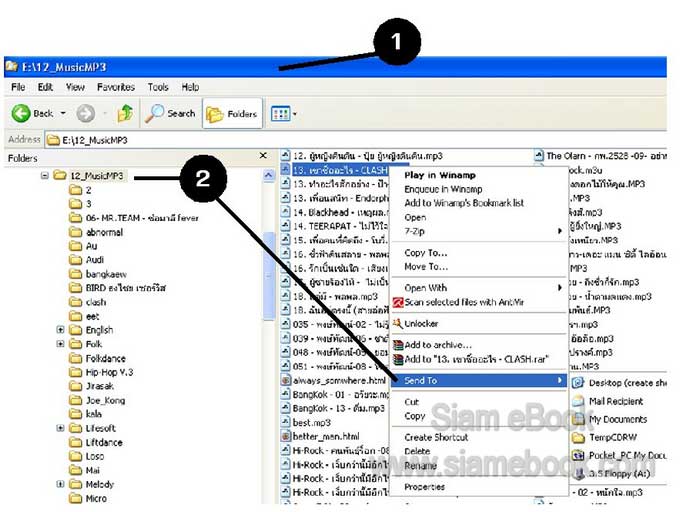
3. การเลือกไฟล์เพลงที่ค่อนข้างง่ายอีกวิธีหนึ่ง ให้คลิกปุ่มขวาที่ซีดีรอมไดรว์ที่ได้ใส่แผ่นซีดี รวมเพลง MP3 ไว้ แล้วคลิกคำสั่ง Search ในคำสั่งลัดที่ปรากฏขึ้นมา
4. คลิกและพิมพ์ *.mp3 เป็นการค้นหาเฉพาะไฟล์เพลงแบบ MP3 จากนั้นก็คลิกปุ่ม Search
5. เมื่อค้นหาไฟล์เสร็จแล้ว ก็จะปรากฏรายชื่อเพลงในช่องด้านขวามือ
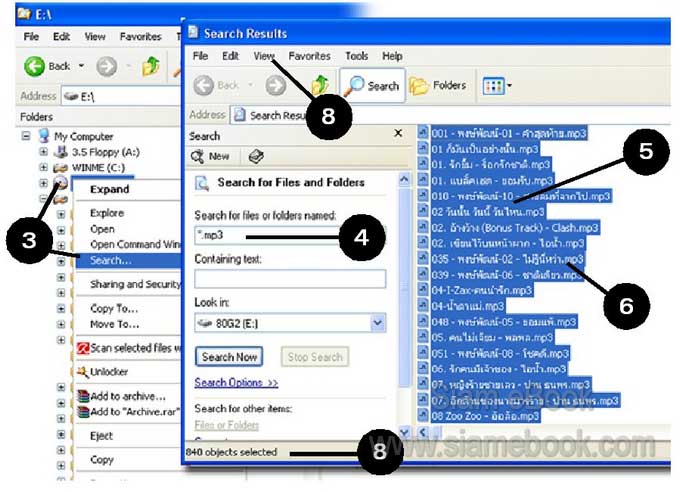
6. คลิกเลือกเพลงที่ต้องการ อาจใช้การกดปุ่ม Ctrl ช่วยในการเลือก ถ้าต้องการหลายๆ เพลง คลิกเพลงแรก กดปุ่ม Ctrl ค้างไว้แล้วคลิกเพลงที่ต้องการทั้งหมด ครบแล้วปล่อยปุ่ม Ctrl
7. เลือกเสร็จแล้วก็ก็อปปี้ไปไว้ในโฟลเดอร์ TempCDRW โดยชี้ลูกศรที่ไฟล์ใดๆ ที่ได้เลือก เป็นแถบน้ำเงินไว้ คลิกปุ่มขวา คลิกคำสั่ง Send To>>TempCDRW
8. เพื่อความสะดวกในการเลือกไฟล์ อาจคลิกเมนู View คลิกเลือก Status Bar ให้แสดง สถานะด้านล่าง จะได้รู้ว่าได้เลือกไปกี่ไฟล์แล้ว เช่นจากตัวอย่างได้เลือกแล้ว 840 ไฟล์
9. เสร็จแล้วก็ตรวจเช็คขนาดของข้อมูลภายในโฟลเดอร์ TempCDRW ที่ได้ก็อปปี้ไฟล์เพลง MP3 ไปเก็บไว้ โดยคลิกปุ่มขวาที่ตัวโฟลเดอร์ TempCDRW แล้วคลิกคำสั่ง Properties
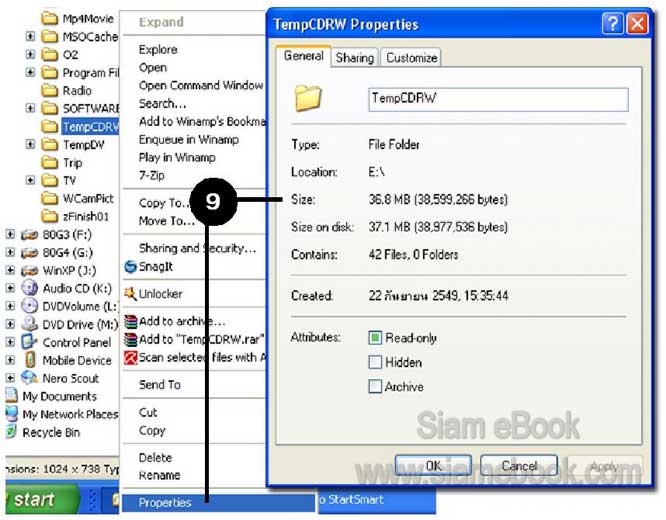
2. แปลงซีดีเพลงเป็นไฟล์เพลง MP3 ด้วย Nero Burning ROM
1. ในหน้าจอโปรแกรม Nero Burning ROM ให้เลือกไดรว์ที่ได้ใส่แผ่นซีดีเพลงเข้าไปก่อน โดยคลิกเมนู Recorder>>Choose Recorder แล้วคลิกเลือกไดรว์ที่ต้องการ แล้วคลิกปุ่ม OK

2. คลิกเมนู Extras>>Save Tracks

3. คลิกเลือกไดรว์ที่ได้ใส่แผ่นซีดีเพลงไว้แล้วคลิกปุ่ม OK
4. โปรแกรมจะอ่านรายชื่อเพลง แล้วแสดงออกมา ซึ่งจะปรากฏเป็นแถบสีน้ำเงิน ที่ชื่อเพลง ทุกเพลง ก็แสดงว่าทุกเพลงได้ถูกเลือกแล้ว
5. การลองฟังเพลงใดๆ ก็คลิกชื่อเพลง แล้วคลิกปุ่ม Play
6. ถ้าต้องการเลือกเพียงบางเพลง ก็คลิกที่ชื่อเพลงที่ต้องการ กดปุ่ม Ctrl ค้างไว้ แล้วคลิก ชื่อเพลงที่ต้องการ ครบแล้วปล่อยปุ่ม Ctrl
7. เมื่อเลือกเพลงที่ต้องการได้แล้ว ก็คลิกเลือกชนิดไฟล์ในส่วน Output file format เป็น *.mp3
8. คลิกเลือกโฟลเดอร์เป็น TempCDRW
9. ถ้าต้องการกำหนดคุณภาพของเสียงแบบ MP3 เพิ่มเติม ก็คลิกปุ่ม Setting
10. กำหนดค่าเสร็จแล้วคลิกปุ่ม GO เริ่มแปลงเพลงเป็นไฟล์ MP3
11. เสร็จแล้วก็คลิกปุ่ม Close ออกจากหน้าจอแปลงเพลง
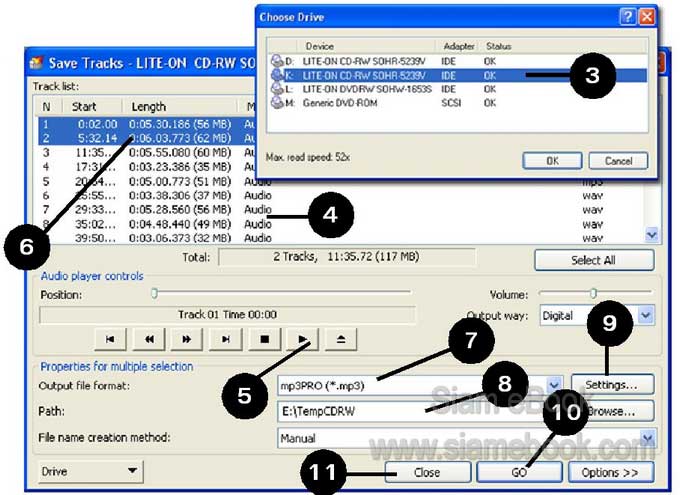
12. ไฟล์ที่ได้จะมีชื่อตามแทร็คเช่น TrackNoo1.mp3
13. การแก้ไขชื่อก็คลิกชื่อไฟล์ที่ต้องการ กดปุ่ม F2 ที่แป้นพิมพ์ แล้วพิมพ์ชื่อใหม่ แต่นาม สกุลไฟล์ก็คือ .mp3 (จุด . แล้วตามด้วย mp3) ห้ามเปลี่ยน เปลี่ยนเฉพาะชื่อก็คือ TrackNoo1
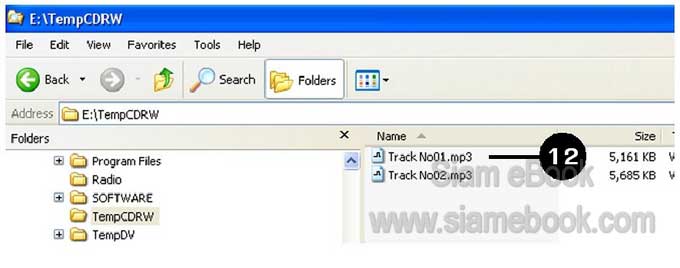
3. แปลงซีดีเพลงเป็นไฟล์เพลง MP3 ด้วย Nero Express
การแปลงซีดีเพลงเป็น MP3 ด้วยโปรแกรมนี้วิธีการก็คล้ายๆ กัน เพราะเรียกใช้โปรแกรมตัว เดียวกัน
1. ใส่แผ่นซีดีเพลงเข้าไปก่อน แล้วคลิกปุ่มแสดงคำสั่งเพิ่มเติม
2. คลิกที่ Copy Audio CD Tracks
3. ขั้นตอนต่างๆ ต่อไปจากนี้ ก็จะเหมือนกันกับการใช้ Nero Burning ROM
4. คลิกเลือกไดรว์ที่ใส่แผ่นซีดีเพลงเข้าไป
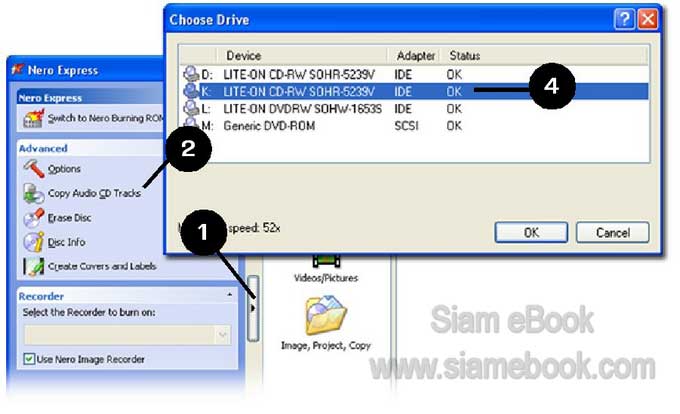
5. คลิกเลือกชนิดของไฟล์เป็น MP3
6. คลิกเลือกโฟลเดอร์เป็น TempCDRW
7. เสร็จแล้วคลิกปุ่ม GO เริ่มแปลงเพลงเป็น MP3
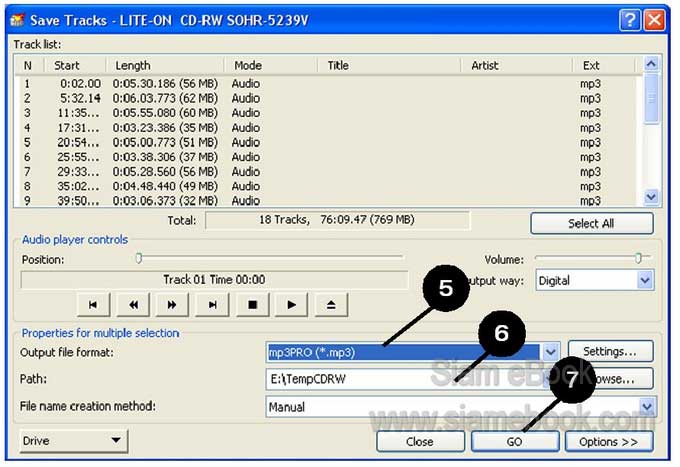
4. แปลงซีดีเพลงเป็นไฟล์เพลง MP3 ด้วย CDex
ถ้าเพลงที่ต้องการอยู่ในแผ่นซีดีเพลง ก็ไม่ยากสามารถแปลงเป็น MP3 ได้อย่างง่ายๆ
1. เข้าโปรแกรม CDex
2. ใส่แผ่นซีดีเพลงเข้าไปในช่องอ่าน
3. คลิกเลือกไดรว์ที่ใส่แผ่นซีดีเพลงไว้
4. คลิกชื่อเพลงที่ต้องการ
5. อาจคลิกปุ่ม Play ลองฟังดูก่อนก็ได้ ว่าใช่เพลงที่ต้องการหรือไม่
6. คลิกเมนู Options>>Settings
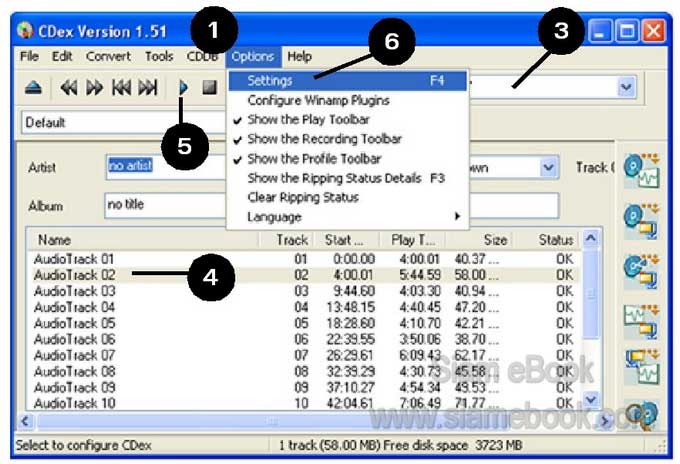
7. คลิกแท็ป Encoder
8. คลิกเลือกตัว Encoder (ตัวเข้ารหัส) เป็น Lame MP3
9. คุณภาพของเสียงก็คลิกเลือกค่าต่างๆ ตามตัวอย่าง
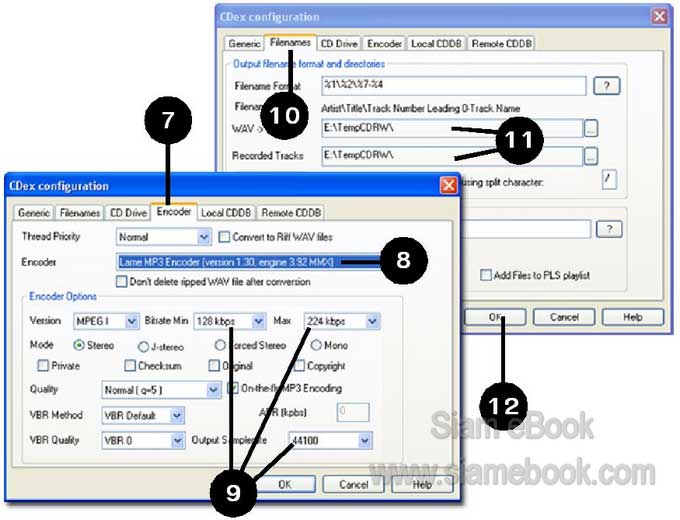
10. คลิกแท็ป Filename
11. คลิกปุ่ม Select Directory แล้วคลิกเลือกทั้งสองช่องเป็นโฟลเดอร์ที่ต้องการนำไฟล์ที่ ได้ไปเก็บไว้ ผู้เขียนจะเก็บไว้ที่ TempCDRW
12. เสร็จแล้วคลิกปุ่ม OK
13. คลิกชื่อเพลงที่ต้องการ แล้วคลิกเมนู Convert>>Extract CD track(s) to a Compressed Audio File
14. รอสักครู่ โปรแกรมจะทำการแปลงเพลงในแผ่นเป็นไฟล์ MP3
15. หลังจากนั้น ให้ไปดูที่โฟลเดอร์ TempCDRW จะพบว่ามีโฟลเดอร์ย่อยชื่อ no artist และ no title ด้านในจะมีไฟล์เพลง MP3
16. สามารถลองฟังเสียงได้ โดยชี้ที่ชื่อเพลง คลิกปุ่มขวาของเมาส์ แล้วคลิกคำสั่ง Open With>>Windows Media Player
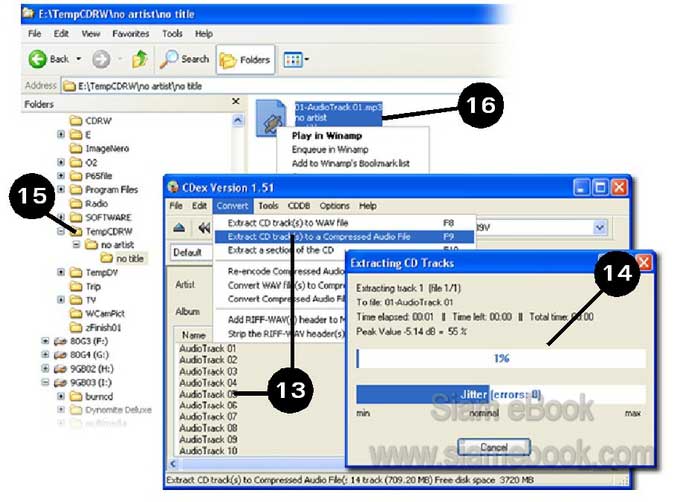
5. ตัดเอาเฉพาะเสียงจากวีซีดีคอนเสิร์ทแสดงสด
มีเพลงเพราะ เป็นวีซีดีคอนเสิร์ทแสดงสด ได้บรรยากาศสุดๆ แต่ในรถไม่มีทีวี LCD ฟังแต่ เสียงได้อย่างเดียว ก็เลือกตัดเอาแต่เสียงเป็นไฟล์ MP3 ก็ได้ ไม่ยาก โดยใช้ VCD Cutter
1. ใส่แผ่น VCD เข้าไป
2. เข้าโปรแกรม VCD Cutter
3. คลิกเมนู View>>Options
4. คลิกแท็ป Setting
5. ในส่วน Working Directory คลิกปุ่ม Browse ไปเลือกโฟลเดอร์ TempCDRW แล้วคลิก ปุ่ม OK ออกจากกรอบข้อความ
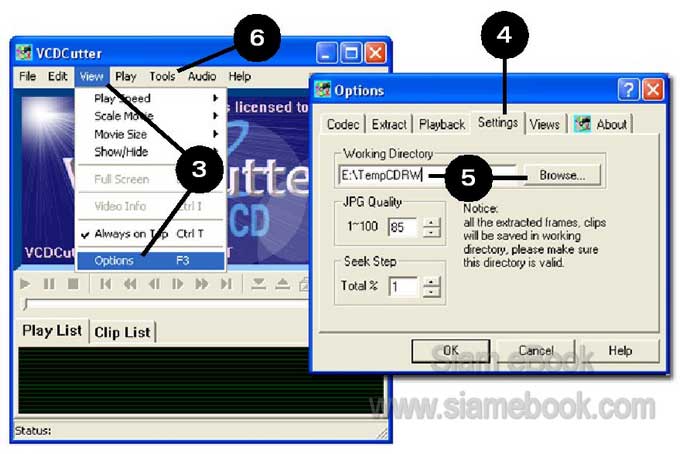
6. คลิกเมนู Tools>>VCD Convert: DAT=>MPG/M1V/MP3
7. คลิกปุ่ม Browse ไปเลือกไฟล์ DAT ในแผ่น VCD
8. คลิกเลือกไดรว์ที่ใส่แผ่นวีซีดี คลิกเลือกโฟลเดอร์ MPEGAV แล้วคลิกเลือกไฟล์แบบ DAT จากนั้นคลิกปุ่ม Open
9. คลิกเลือก MP3
10. คลิกปุ่ม Convert Now เริ่มทำงาน
11. ไฟล์ที่ได้ โปรแกรมจะตั้งชื่อให้อัตโนมัติ เช่น DIV00000.MP3
12. เสร็จแล้ว คลิกปุ่ม Close เพื่อออกจากโปรแกรม VCD Cutter
13. วีซีดีหนึ่งแผ่น แปลงเป็น MP3 แล้วจะได้ไฟล์ขนาดไม่เกิน 100 MB ซีดีแผ่นหนึ่งก็น่า จะเก็บได้สัก 7 คอนเสิร์ท
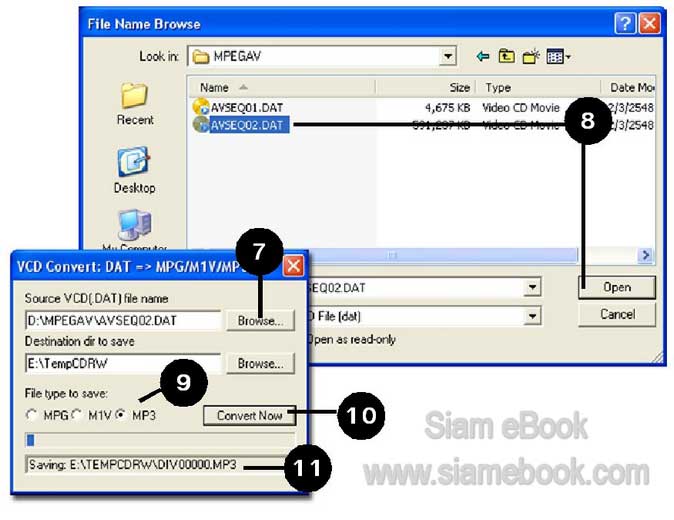
หลังจากได้ไฟล์ MP3 แล้วก็จัดการเขียนลงแผ่นซีดีหรือดีวีดีรวมเพลง MP3 ได้เลย


